Excel でセルを参照して数式を入力するとき、たとえば「=A1^2」のような形で入力するのが面倒だとか、見づらいと思うかたもおられるでしょう。そのような場合、セル範囲に名前を定義して、その名前を使って数式を入力すると、数式が見やすくなります。下にいくつかの実例を載せておきます。
【Excel】セル範囲に名前をつけます
任意の係数 $a,\:b$ および変数 $x$ を与えて二次関数
\[f(x)=ax^2+b\]を計算するワークシートを作ってみます。
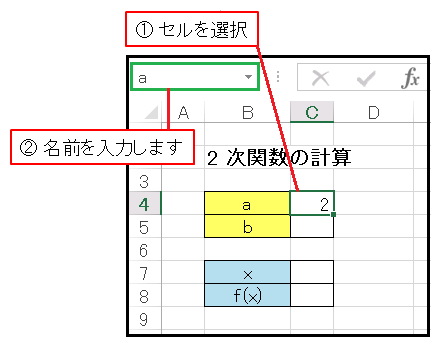
セル C4 に a の値としてとりあえず「 2 」を入れておきます。このセルを選択した状態で左上にある [名前ボックス] に「a」と入力して [Enter] キーを押します。これでこのセルを「C4」の代わりに「a」という文字で参照することができるようになりました。同じようにしてセル C5 の名前を「b」、C7 の名前を「x」としてください。最後に $f(x)$ を計算します。
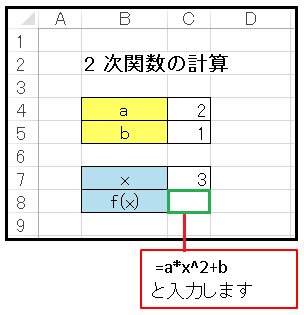
セル C8 に定義した名前を使って
=a*x^2+b
と入力すると値が計算されて「19」と表示されるはずです。
複数のセルにまとめて同じ名前をつけることもできます。
A 列と B 列に 5 つずつ数値を入れてまとめて足し算してみましょう。
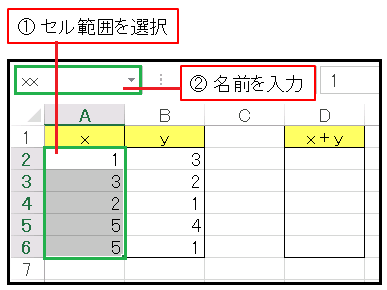
セル A2:A6 を同時に選択した状態で [名前ボックス] に「xx」と入力します。同じようにセル B2:B6 を選択して [名前ボックス] に「yy」と入力してください。この 2 つの変数を使ってまとめて足し算してみます。
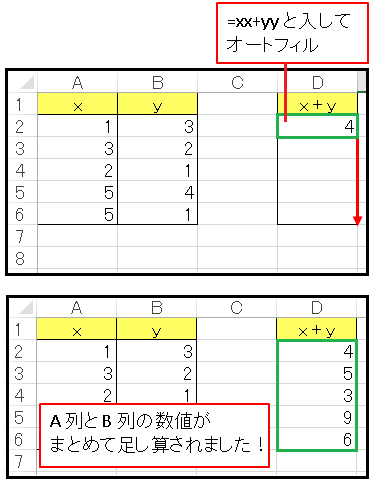
セル D2 に「=xx+yy」と入力してセル D6 までオートフィルすると、A 列と B 列のそれぞれの行にある数値同士を足した結果が表示されます。
セルの名前として使えない文字
Excel ではセルの名前として使用できない文字があるなど、いくつかのルールがあるので、簡単にまとめておきます。
① 名前の先頭に(半角・全角ともに)数字は使えません。
② A1, a1, B1, b1 などセル番地を表す文字は使えません。
③ アルファベットの C, c, R, r を 1 文字で使用することはできません。CC, RR などのように重ねれば使えます。
④ -, [, {, ! などの記号は使えません。 スペースも使えません。
⑤ 名前に使える次数は半角で数えて 255 文字までです。
⑥ 大文字と小文字は区別されません。

エクセルや数学に関するコメントをお寄せください